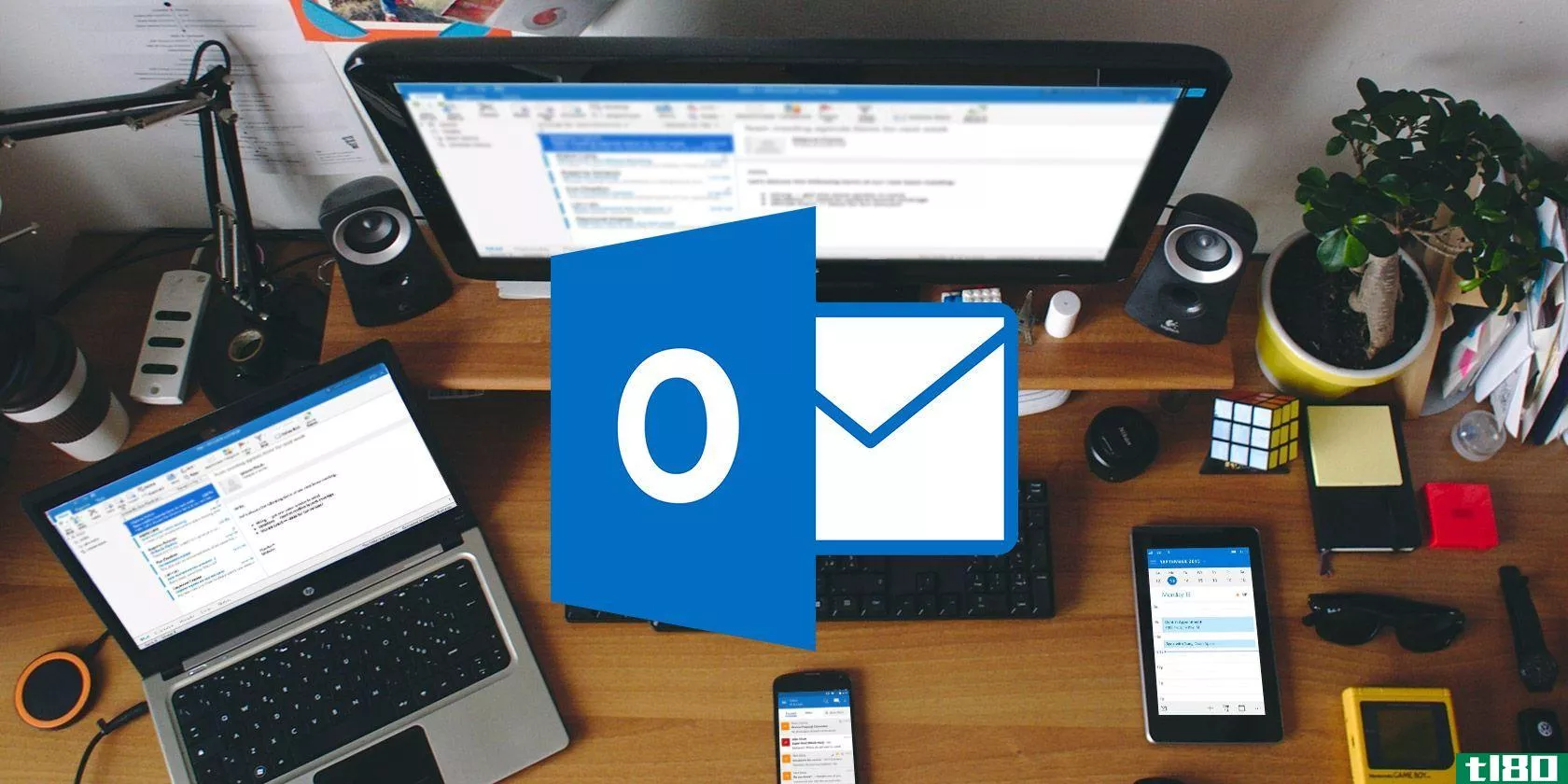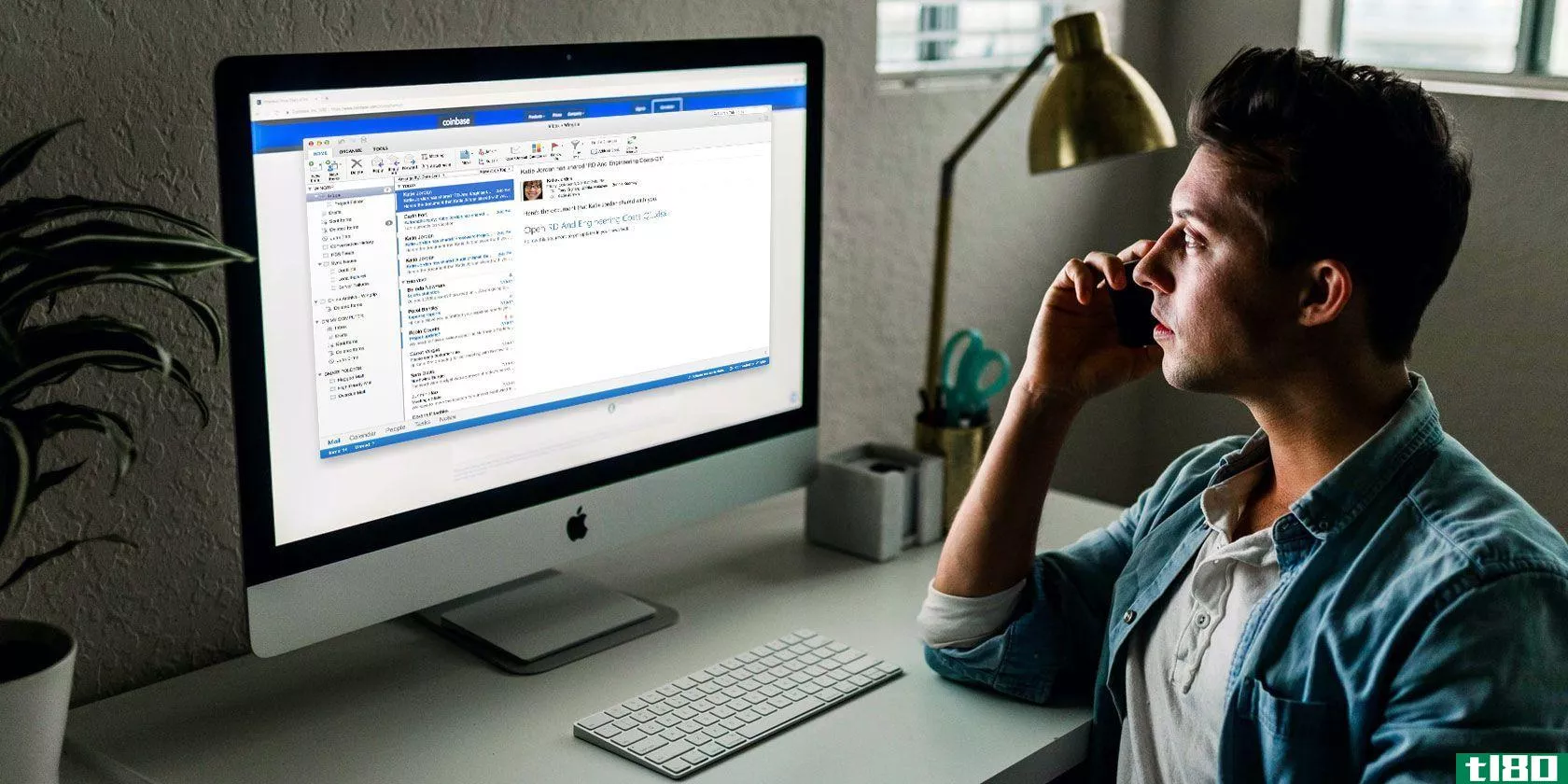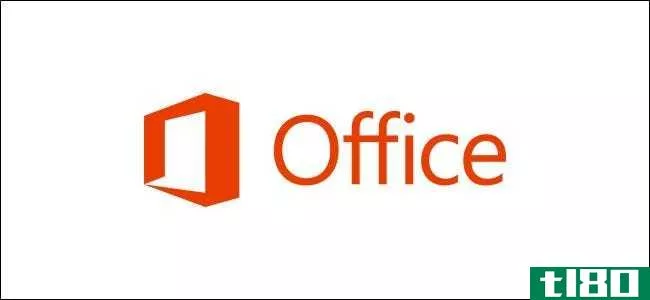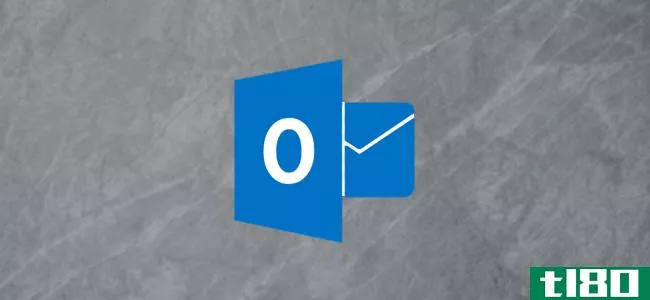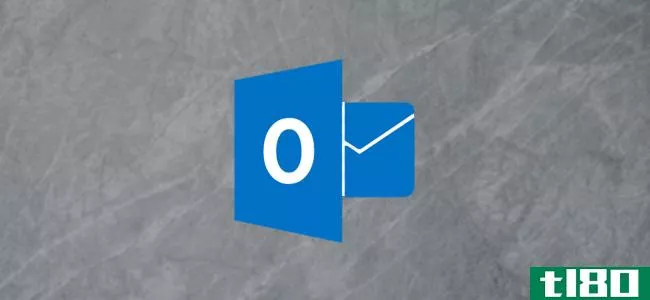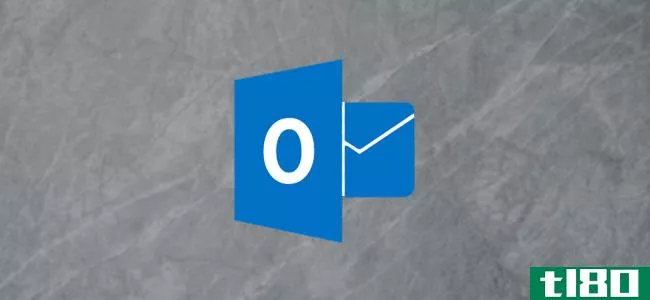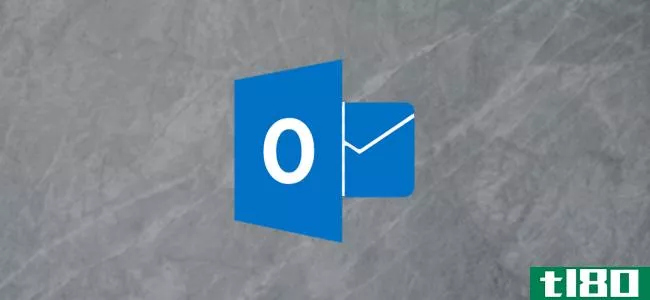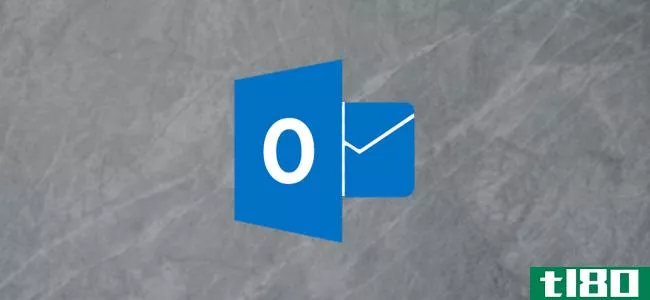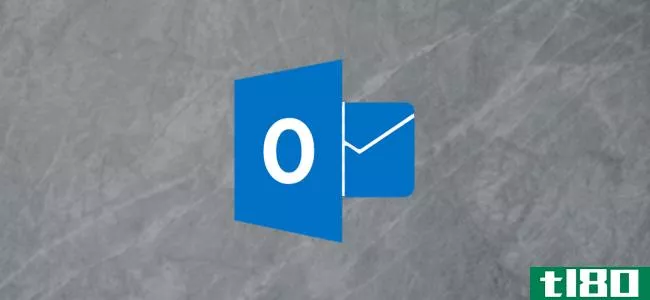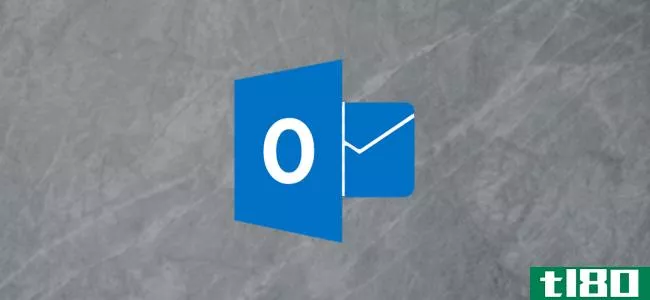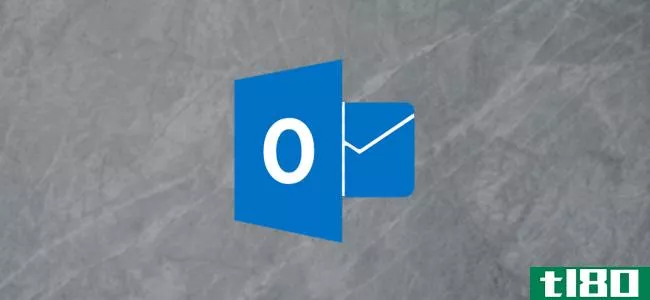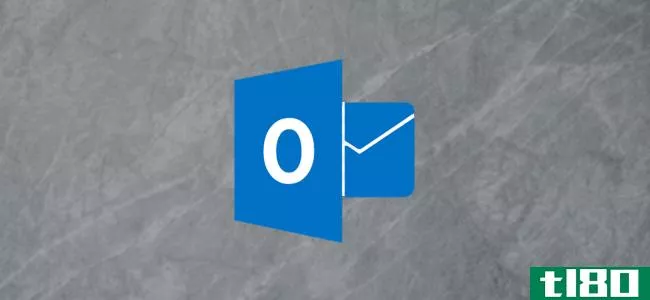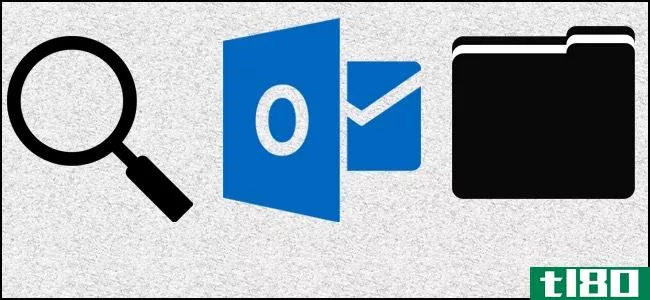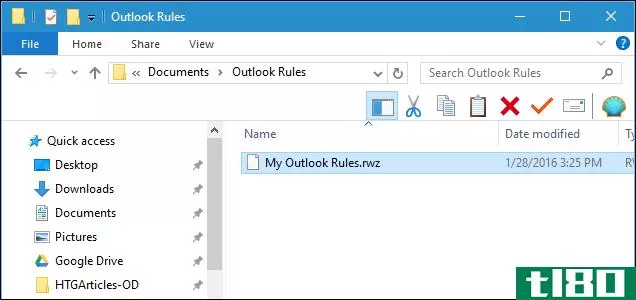如何在outlook中使用“后续”选项
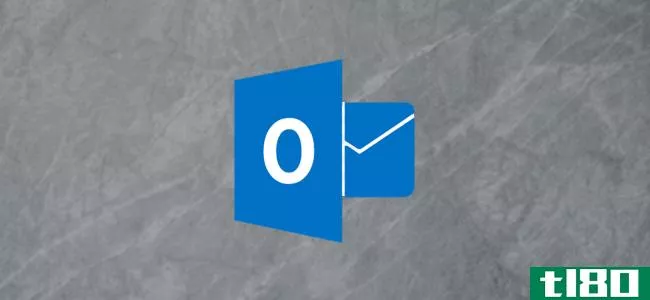
Outlook最有用、最不易理解的选项之一是Follow-Up,它是该程序的电子邮件提醒工具。如果你在邮件不再出现在你收件箱的首页后,很难记得回复邮件,那么这个工具就是为你准备的。
“跟进”会提醒您选择某个日期的电子邮件,并将其添加到Outlook任务列表中。当您处理完提醒并将其标记为已完成时,它们将从您的任务列表中消失。它简单、快速、高效、易于使用。
要开始,请在Outlook中选择一封电子邮件,然后单击“主页”>“跟进”(在“标签”组中)。
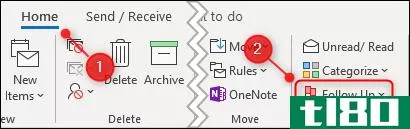
在下拉菜单中,选择您希望跟进电子邮件的日期。Microsoft提供了几种快速操作,包括“今天”、“明天”或“下周”。不过,您也可以单击“自定义”来选择日期。
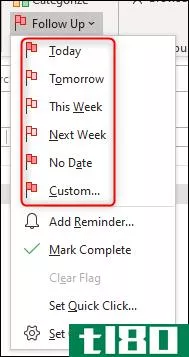
然后,电子邮件将以黄色突出显示,这样您就可以一目了然地知道哪些邮件被标记为后续邮件。它还会将电子邮件添加到Outlook任务列表中。
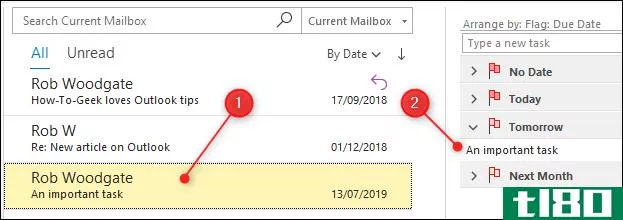
这被称为“添加标志”的电子邮件。一旦你这样做了,你可以移动电子邮件到任何其他文件夹,如您的档案,它将保持可见,在您的任务列表只需双击它打开它。
默认情况下,Outlook会提醒您选择当天的电子邮件。但是,如果您想选择提醒的确切日期和时间,请前往主页>再次跟进,然后选择“添加提醒”
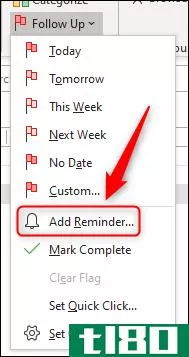
这将打开“自定义”面板,您可以在其中更改标志的名称、开始日期和截止日期以及提醒日期和时间。
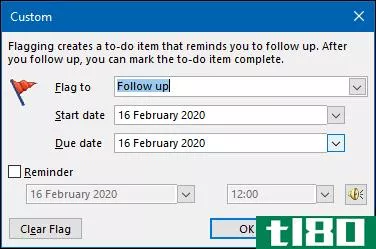
也可以单击“主页”>“跟进”,然后选择“自定义”以访问面板。
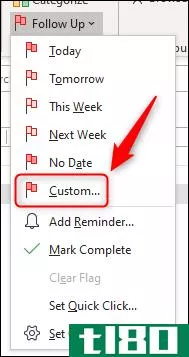
第一个选项“Flag to”是您发送给电子邮件的标志的名称。这将作为信息提示出现在消息的顶部。在本例中,它显示“Follow Up”,这是默认名称、开始日期和截止日期。
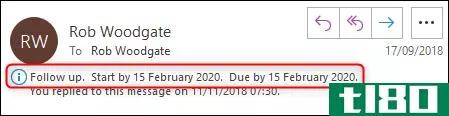
您可以从下拉菜单中选择不同的标志名称或键入自己的标志名称。
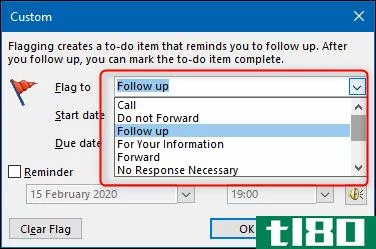
我们将标志名称更改为“Review”,信息提示也相应更改。
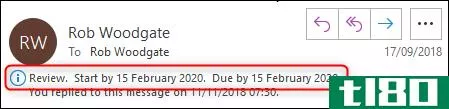
如果您想更改电子邮件的后续日期,可以更改“开始日期”和“截止日期”值。
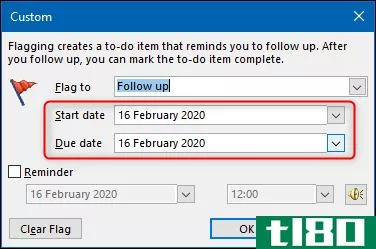
默认情况下,Outlook任务基于“截止日期”工作,因此当您设置一个截止日期时,它将决定电子邮件何时显示在您的任务列表中。
您还可以设置要弹出提醒的日期和时间。默认情况下,Outlook使用默认的提醒噪音,但如果需要,也可以更改。
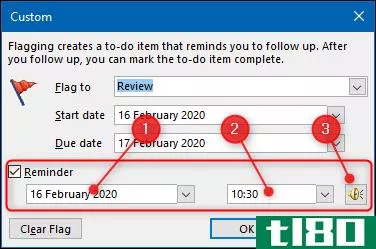
完成后,单击“确定”关闭自定义面板。
如果您经常使用Follow-Up,您可能还喜欢快速单击选项。这允许您单击一次电子邮件并添加默认标志。如果尚未更改Outlook中的默认选项,请将鼠标悬停在电子邮件上,直到看到右侧的“快速操作”按钮,其中一个按钮将是后续标志。
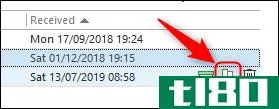
如果您没有看到此选项,请查看我们的快速操作指南以添加它。当您单击“快速操作”按钮时,默认情况下,它会将电子邮件标记为“今天”。
您可以前往主页>跟进,然后选择“设置快速单击”更改此设置。
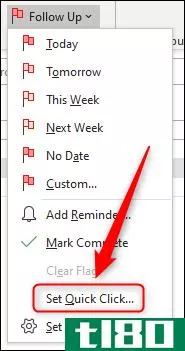
在下拉菜单中,选择要快速操作按钮使用的默认日期,然后单击“确定”
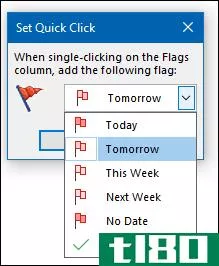
现在,当您将鼠标悬停在电子邮件上并单击“快速操作”中的“跟进”标志时,它将自动使用您选择的日期。如果你在一天结束时浏览电子邮件,提醒自己以后再处理它们,这真的很有用。
处理完电子邮件后,单击“主页”>“跟进”,然后选择“标记完成”或“清除标志”
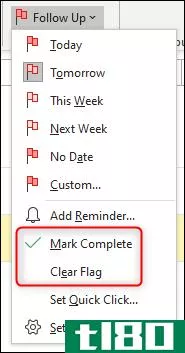
“Mark Complete”将任务标记为已完成,并将其从可见任务列表中删除,而“Clear Flag”将删除该任务。任何一个都可以,但我们喜欢“标记完成”,因为这就像在待办事项清单上打勾一样。
现在您可以使用后续标志了!
- 发表于 2021-04-02 13:18
- 阅读 ( 161 )
- 分类:互联网
你可能感兴趣的文章
如何从任何平台访问microsoft outlook电子邮件
您可以通过多种方式访问Microsoft Outlook电子邮件。这意味着你可以随时更新,从任何地方发送消息,并且永远不会错过重要的电子邮件。 ...
- 发布于 2021-03-17 09:31
- 阅读 ( 318 )
如何在outlook搜索不工作时修复它
Outlook搜索是否不起作用?修好它并不难。只需按照我们的七种方法让Outlook搜索重新工作。 ...
- 发布于 2021-03-18 06:53
- 阅读 ( 408 )
如何在outlook中存档电子邮件
...电子邮件是保持收件箱整洁的最好方法之一。如果您想在Outlook中执行此操作,那么您很幸运。outlookforweb和outlookfordesktop都可以让您轻松地存档电子邮件。 ...
- 发布于 2021-03-26 23:43
- 阅读 ( 229 )
如何从outlook导出电子邮件
...可能影响电子邮件的东西,您可能希望通过导出Microsoft Outlook电子邮件来备份这些电子邮件。 ...
- 发布于 2021-03-30 14:53
- 阅读 ( 364 )
如何在word、powerpoint和outlook中使用度量转换器
microsoftword、PowerPoint和Outlook提供了一个隐藏的度量转换器,使您不必手动查找转换。如果您使用的文档、演示文稿或电子邮件中包含度量值,您会喜欢此节省时间的功能。 启用测量转换器 启用度量值转换器的步骤对于Microsoft W...
- 发布于 2021-03-31 12:39
- 阅读 ( 221 )
如何在microsoft outlook中将电子邮件作为附件转发
...送,而不是单独转发多封电子邮件。您可以使用Microsoft Outlook的本机桌面客户端和联机web应用来执行此操作。下面是如何转发电子邮件作为附件在这两个。 在开始之前,请注意,此功能在适用于iPhone、iPad或Android的Outlook移动应用...
- 发布于 2021-04-01 01:03
- 阅读 ( 200 )
如何在outlook中关闭或自定义新的电子邮件警报
Outlook通过使用几种不同的方法来提醒您,在让您了解新电子邮件方面做得很好。以下是所有可以提醒您的方法,以及如何关闭或自定义它们。 Outlook使用以下四种方法提醒您有关新电子邮件的信息: 播放声音 更改鼠标指针 在...
- 发布于 2021-04-02 04:23
- 阅读 ( 271 )
如何使用outlookonline的snooze工具
outlookonline和Gmail一样有一个休眠功能。使用它将邮件从收件箱中移出,直到你准备好处理它们,并阻止收件箱中塞满你现在不需要的电子邮件。 Gmail的Snooze选项就是其中一个新功能,它在事后看来非常明显,以至于你想知道为...
- 发布于 2021-04-02 09:20
- 阅读 ( 283 )
如何在outlook中创建团队会议
...视频会议正成为事实上的见面方式。下面介绍如何直接从Outlook中创建Microsoft团队会议,而不必通过Teams应用程序进行预订。 要从Outlook Online和Outlook客户端中创建团队会议,您需要在计算机上安装团队客户端。这将在Outlook中安装...
- 发布于 2021-04-02 09:42
- 阅读 ( 262 )
如何在outlook中的电子邮件上显示快速操作按钮
您可能经常在Outlook中执行一些操作,例如删除、存档和将内容标记为已读。下面介绍如何使用快速操作按钮添加出现在每个电子邮件上的单击选项,以执行每个操作。 您可能已经在Outlook中看到过快速操作按钮,但从未真正注...
- 发布于 2021-04-02 19:56
- 阅读 ( 160 )